AnyMP4 iPhone Transfer是一款非常不错的手机文件传输工具。想要把手机文件传输到电脑上,你可以来试试 AnyMP4 iPhone Transfer 。这款软件支持快速从从iPhone同步到iTunes,而且它还拥有一个清晰的用户界面,你可以快速找到你的iPhone数据,使数据传输更容易和更快。下面小编就为大家准备了破解版,教程如下,有需要的朋友赶紧来下载吧!
软件特色:
1、将音乐/视频/照片/电子书从iPhone复制到PC,iPhone到iPhone,iPhone到iPad/iPod。
2、将歌曲/照片/图片/视频/语音邮件从iPhone同步到iTunes。
3、备份iPhone通讯录,短信到电脑供以后使用。
4、可选的批量iPhone音乐和照片转移到您的轻松和节省时间。
5、支持快速从从iPhone同步到iTunes。
6、可备份iPhone联系人,短信到电脑上。
7、一旦手机上的内容丢失 ,还可以从电脑导入到手机上。
8、适用于所有iOS设备,例如最新的iPhone 6,iPad Air和iPod Touch。
破解教程:
1、下载并安装原文件,选择语言
2、阅读并同意安装协议
3、设置安装目录,点击【next】
4、点击【install】开始安装原文件
5、原文件安装成功,点击【finish】退出安装向
6、将注册机复制到安装目录中,运行注册机
默认为:C:Program Files (x86)AnyMP4 StudioAnyMP4 iPhone Transfer Pro
7、原文件激活成功
8、AnyMP4 iPhone Transfer破解完成
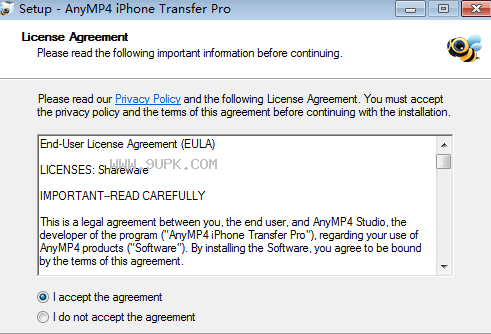
软件功能:
1、【iDevices到PC/iTunes】
将iOS设备连接到该程序。 扫描后,所有聚合类别将列在界面的左侧面板上。
检查要传输的文件,然后单击“导出到”的下拉菜单,选择“导出到PC”或“导出到iTunes Liberary”。
2、【在iDevices之间转移】
将iOS设备逐个连接到程序。 扫描完成后,可传输的文件将显示在每个iDevice下的左侧面板上。
在一个iOS设备中选择文件,然后单击“导出到”并选择另一个iOS设备以将文件传输到。
3、【PC到iOS设备】
将iOS设备连接到程序并检查要导入文件的文件类别,或创建要导入的新类别。
检查类别,然后单击右侧面板上的“添加到”按钮,将文件添加到iOS设备。
如何使用AnyMP4iPhone传输
步骤1.将iPhone连接到计算机。
下载此软件后,在您的计算机上安装并运行该程序。同时,使用USB线将iPhone连接到计算机。
步骤2.在iPhone和计算机之间传输照片,音乐,视频和书籍。
从左侧选择数据类型,如照片,音乐,视频,书籍等。
单击“添加”将上述数据类型从计算机导入iPhone。
此外,您从左侧选择任何数据类型,然后单击“导出到”>“导出到PC”以将数据导出到您的计算机。
步骤3.在iOS设备之间传输照片,音乐,视频和书籍。
在这里,如果您想在两个iOS设备之间传输数据,则需要将另一个iOS设备插入计算机,然后选择数据>“导出到”>“导出到XiPhone”以在两个设备之间进行同步。
步骤4.直接将数据从iOS设备移动到iTunes。
如果不运行iTunes,您还可以使用此软件将数据从iOS设备直接传输到iTunes。选择数据>“导出到”>“导出到iTunes”。

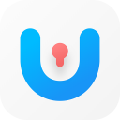




 雷神战纪(BT送充狂爆打金)
雷神战纪(BT送充狂爆打金) 战地冲突(BT魂环打金)
战地冲突(BT魂环打金) 梦幻传奇(BT新春合击打金)
梦幻传奇(BT新春合击打金) 最强战兵(BT零氪打金版)
最强战兵(BT零氪打金版) 女巫之刃(打金全靠砍)
女巫之刃(打金全靠砍) 魔狩战纪(BT江湖送充爽打金)
魔狩战纪(BT江湖送充爽打金) 战神霸域(BT网管狂飙打金)
战神霸域(BT网管狂飙打金) 倾世奇缘(BT真交易无限打金)
倾世奇缘(BT真交易无限打金) 战地冲突(超攻速打金)
战地冲突(超攻速打金) 烈火战神(BT打金赚真充)
烈火战神(BT打金赚真充) 屠龙世界(BT全民打金)
屠龙世界(BT全民打金) 名扬沙城(BT全民打金)
名扬沙城(BT全民打金)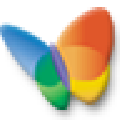 临时手机验证码接码工具是一款能够把电脑变成手机批量接收验证码的软件。如果你需要注册大量账号你可以来试试临时手机验证码接码工具。
临时手机验证码接码工具是一款能够把电脑变成手机批量接收验证码的软件。如果你需要注册大量账号你可以来试试临时手机验证码接码工具。  Eroot一键Root工具是一款能够轻松进行手机Root的软件。如果你想要对你的手机进行Root你可以来试试这款Eroot一键Root工具。
Eroot一键Root工具是一款能够轻松进行手机Root的软件。如果你想要对你的手机进行Root你可以来试试这款Eroot一键Root工具。 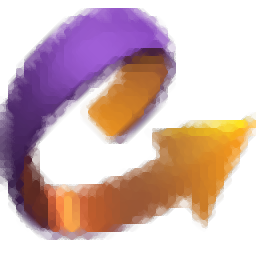 Tipard Phone Transfer是一款专业的手机数据传输软件。换了手机的你是否在烦恼如何把原来的手机数据弄到新手机上呢?Tipard Phone Transfer旨在帮助用户将数据从旧的移动设备传输到新设备。
Tipard Phone Transfer是一款专业的手机数据传输软件。换了手机的你是否在烦恼如何把原来的手机数据弄到新手机上呢?Tipard Phone Transfer旨在帮助用户将数据从旧的移动设备传输到新设备。 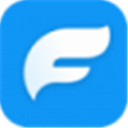 FoneLab FoneTrans for iOS是一款专属于ios设备的ios数据恢复工具。一款功能强大的ios设备数据恢复软件FoneLab FoneTrans for iOS。
FoneLab FoneTrans for iOS是一款专属于ios设备的ios数据恢复工具。一款功能强大的ios设备数据恢复软件FoneLab FoneTrans for iOS。 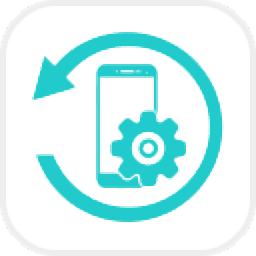 Apowersoft Phone Manager Pro是一款专业的手机管理工具。对于管理手机久友下载站小编推荐这款非常好用的Apowersoft Phone Manager Pro。
Apowersoft Phone Manager Pro是一款专业的手机管理工具。对于管理手机久友下载站小编推荐这款非常好用的Apowersoft Phone Manager Pro。  QQ2017
QQ2017 微信电脑版
微信电脑版 阿里旺旺
阿里旺旺 搜狗拼音
搜狗拼音 百度拼音
百度拼音 极品五笔
极品五笔 百度杀毒
百度杀毒 360杀毒
360杀毒 360安全卫士
360安全卫士 谷歌浏览器
谷歌浏览器 360浏览器
360浏览器 搜狗浏览器
搜狗浏览器 迅雷9
迅雷9 IDM下载器
IDM下载器 维棠flv
维棠flv 微软运行库
微软运行库 Winrar压缩
Winrar压缩 驱动精灵
驱动精灵